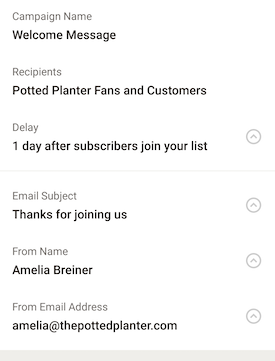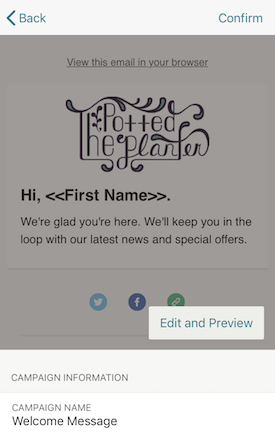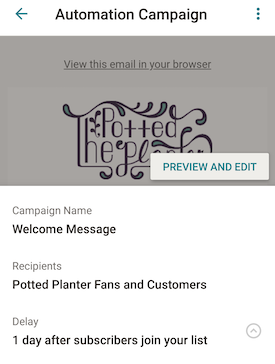Faites le boulot avec un pro
De la formation aux services marketing complets, notre communauté de partenaires peut vous aider à faire avancer les choses.
Créer un e-mail de bienvenue automatique sur mobile
Mettez en place un e-mail de bienvenue automatique afin de proposer un accueil chaleureux aux nouveaux contacts qui rejoignent votre audience.
Ici, vous découvrirez comment utiliser l’application Mailchimp pour créer un e-mail de bienvenue automatique sur votre téléphone ou tablette.
Avant de commencer
Pour créer un e-mail de bienvenue automatisé sur notre application mobile, votre compte doit remplir certaines conditions.
- Actuellement, vous pouvez créer un e-mail de bienvenue automatisé à l'aide de l'application mobile uniquement si votre audience ne dispose pas encore de ce type d'automatisation.
- Cet article utilise un Nexus 5 et un iPhone 6 pour illustrer les fonctionnalités Mailchimp. D'autres appareils Android ou Apple peuvent reproduire les mêmes fonctionnalités de manière légèrement différente.
Si vous avez configuré votre audience sans avoir déjà essayé les séries automatiques de bienvenue, alors vous êtes prêt(e).
Comment ça marche
Créez votre e-mail de bienvenue en quelques clics seulement et activez-le à l'aide de votre appareil mobile. Nous enverrons automatiquement votre e-mail de bienvenue à chaque nouvelle personne qui s'inscrit à votre audience par le biais du formulaire d'inscription ou de la page de renvoi Mailchimp. Les contacts importés ne recevront pas l'e-mail.
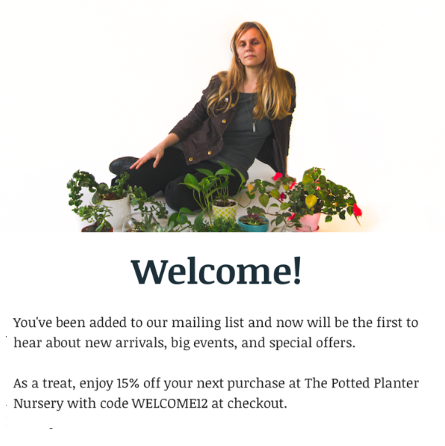
Créer une annonce sous iOS
Voici les étapes à suivre sur votre iPhone ou iPad.
- Ouvrez l'application Mailchimp Mobile pour iOS et appuyez sur l'onglet Audience.
- Appuyez sur Send automated welcome emails (Envoyer des e-mails de bienvenue automatisés).
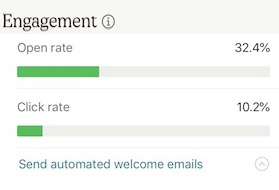
- Appuyez sur Review And Start (Vérifier et commencer) pour créer une ébauche d'e-mail.
- Pour modifier les informations de votre campagne, appuyez sur le champ que vous souhaitez modifier : délai de distribution, ligne objet, texte d'aperçu, nom de l'expéditeur et adresse de l'expéditeur. Nous remplirons automatiquement les informations de la campagne à partir de votre compte.
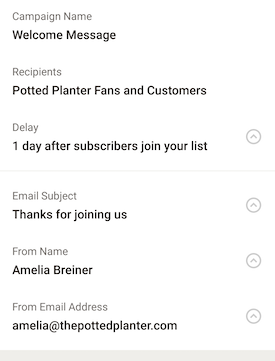
- Pour modifier la conception, appuyez sur Edit and Preview (Prévisualiser et modifier). Vous pouvez notamment ajouter des images, personnaliser le texte et la police de caractère.
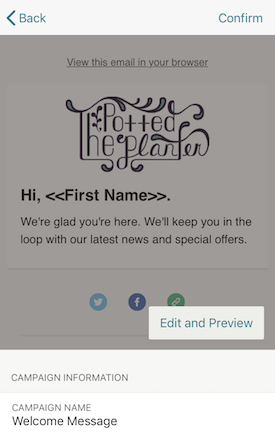
- Lorsque vous avez terminé la conception, appuyez sur Save & Exit (Enregistrer et quitter).
- Appuyez sur Confirm (Confirmer).
- Sur l'écran suivant, appuyez sur le bouton et maintenez-le enfoncé pour lancer l'automatisation.
Créer une annonce sur Android
Voici les étapes à suivre sur votre téléphone ou tablette Android.
- Ouvrez l'application Mailchimp Mobile pour Android et appuyez sur l'onglet Audience.
- Appuyez sur Start sending a welcome email (Commencer à envoyer un e-mail de bienvenue).
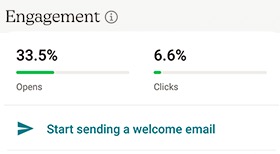
- Appuyez sur REVIEW AND START (VÉRIFIER ET COMMENCER) pour créer une ébauche de l'e-mail.

- Pour modifier les détails de votre campagne, appuyez sur le champ que vous souhaitez modifier : délai de distribution, ligne objet, texte d'aperçu, nom de l'expéditeur et adresse de l'expéditeur. Nous remplirons automatiquement les détails de la campagne à partir de votre compte.
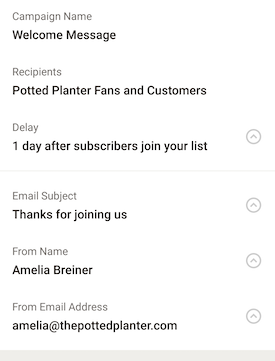
- Pour modifier la conception, appuyez sur PREVIEW AND EDIT (PRÉVISUALISER ET MODIFIER). Vous pouvez ajouter un logo, personnaliser le texte et la police de caractère, et bien plus encore.
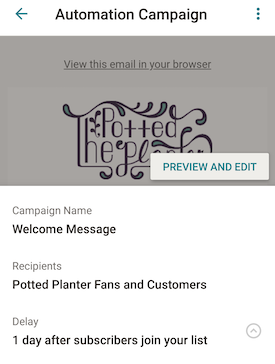
- Lorsque vous avez terminé la conception, appuyez sur Save & Exit (Enregistrer et quitter).
- Appuyez sur le bouton Send (Envoyer) .

- Sur l'écran suivant, appuyez sur le bouton et maintenez-le enfoncé pour lancer l'automatisation.
Mettre en pause, modifier ou relancer une automatisation
Pour mettre en pause, modifier ou relancer votre e-mail de bienvenue à l’aide de l’application mobile, procédez comme suit.
- Accédez à l’onglet Campaigns (Campagnes).
- Appuyez sur votre automatisation.
- Selon l’action envisagée, appuyez sur Pause All Emails (Mettre en pause tous les e-mails) ou sur Resume All Emails (Relancer tous les e-mails).
Si vous souhaitez apporter des modifications à votre automatisation après l’avoir suspendue, vous pouvez le faire en partie via l’application mobile.
Assistance technique

Vous avez une question?
Les utilisateurs payants peuvent se connecter pour accéder à l'assistance par e-mail et chat.